- 软件大小:4.27MB
- 软件语言:简体中文
- 软件类型:国产软件
- 软件类别:卸载清除
- 更新时间:2019-01-14
- 软件授权:免费版
- 官方网站://www.9553.com
- 运行环境:XP/Win7/Win8/Win10
- 标签:文件粉碎 数据处理
Easy File Shredder v2.0.2019.409 中文版
8.17MB/简体中文/7.5
iBeesoft File Shredder(文件粉碎软件) v2.0最新版
4.06MB/简体中文/7.5
Alternate File Shredder(文件粉碎软件) v2.330免费版
994KB/简体中文/7.5
5.99MB/简体中文/8
2.67MB/简体中文/7.5
FileWingShredder绿色版是一款小巧实用的文件粉碎工具,它能够使用不同的算法来安全地删除您的数据,而且那些在磁盘上任何松散的、旧的文件残留都将被清除,再也无法恢复这些文件。所以有需要的朋友赶紧来下载吧!
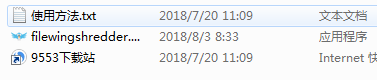
1、软件能够安全且不可逆转地破坏单个文件或整个目录。
2、在完全删除文件之前,使用随机字符串多次覆盖文件 - 原始内容将被破坏,超出任何恢复希望。
3、软使用七种不同的删除方法,每种方法都可以使用不同的模式覆盖所选文件最多三十五次。
4、在最强的删除设置下,甚至达到了美国军方的文件处理标准。
5、可用磁盘空间覆盖:专业版可以覆盖硬盘驱动器上的所有可用空间。使用此功能可以消除磁盘上任何松散的旧文件残留 - 永远无法再次恢复文件。
6、清洁格式:有时甚至重新格式化驱动器是不够的 - 专家通常仍然能够恢复其内容。FileWing的格式化功能正好解决了这个问题,让用户轻松知道他的旧数据永远不会被发现。
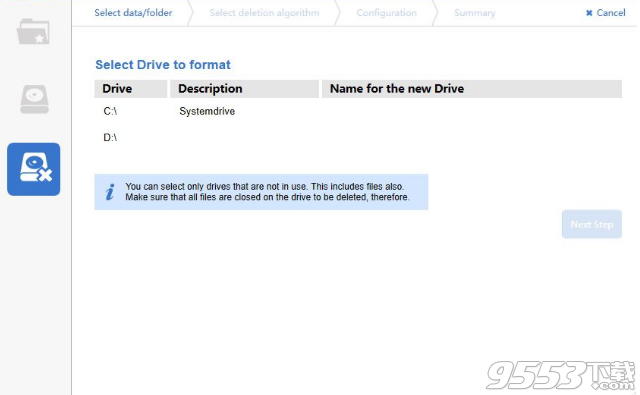
1、保证数据删除
在FileWing Shredder中删除文件的算法是由安全专家开发的。它们经过科学验证和优化。数据将不可逆转地删除。
2、安全且不可逆转地移除文件
FileWing碎纸机使用不同的算法来安全地删除您的数据。您可以选择七种不同的数据删除方法。这些算法会将数据覆盖1到35次,这会增加数据不可逆转移的安全性。使用的算法经过科学验证和测试 - 没有人能够恢复您删除的文件。
3、覆盖可用空间
FileWing Shredder可以覆盖您的可用空间,甚至可以删除最轻微的已删除数据 - 这些已被Windows删除但实际上可以恢复。这是永久删除文件的解决方案。
1、打开FileWingShredder软件,在这里添加一个需要扫描的文件夹
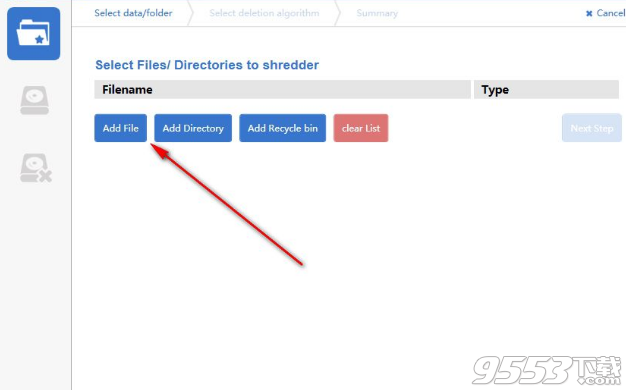
2、可以在这里添加一个文件夹到软件上删除
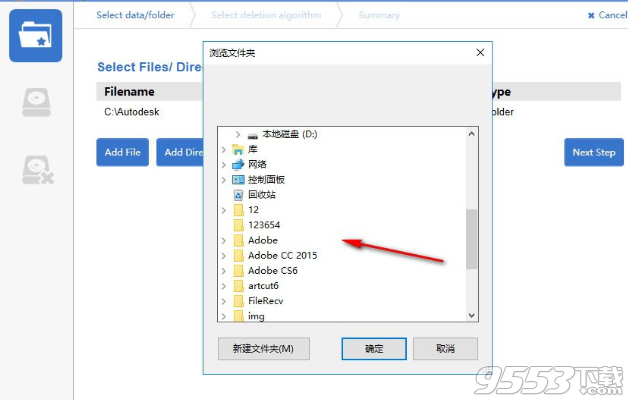
3、如图所示,选择删除算法,请选择一个删除算法。 在此获得更多细节
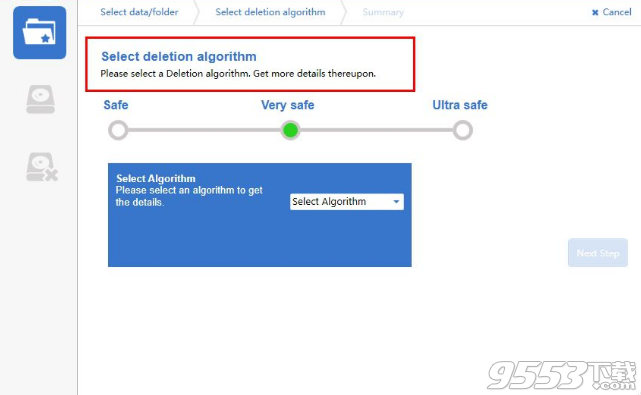
4、可以选择DOD(E)模式删除, 美国国防部522011-m(E)重写数据三次,首先是固体字节,然后是互补字节,最后是随机字节。
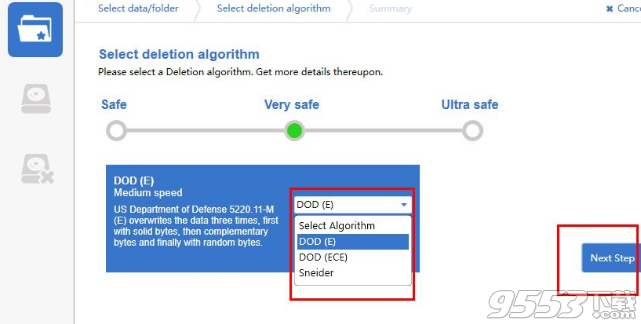
5、这里是软件的预览界面,如果确定删除某个文件夹,就点击 Delete Files now
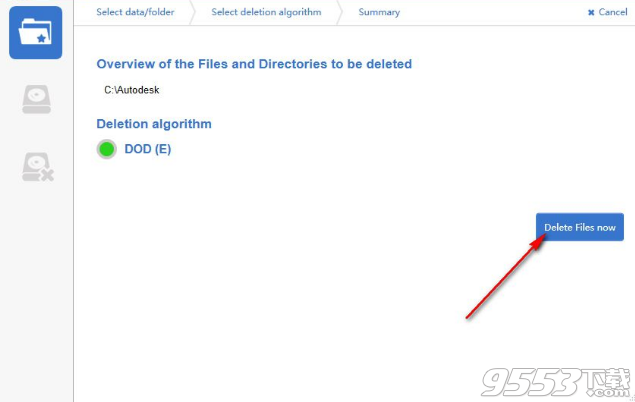
6、点击第一个功能“Select Drive to clean”选择驱动器进行清理,可以设置C盘D盘
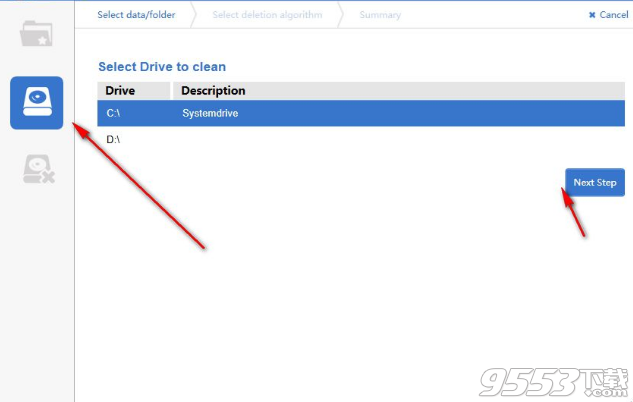
7、提示Select Algorithm,选择一种删除的方式
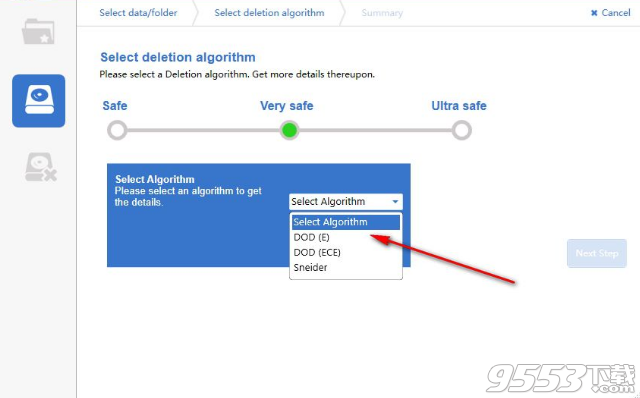
8、提示Select Drive to format选择Drive进行格式化, 您只能选择未使用的驱动器,确保要删除的驱动器上的所有文件都已关闭
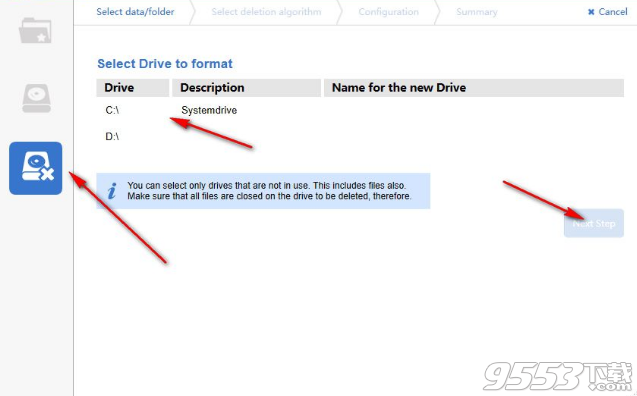
1、Abelssoft FileWing Shredder拥有最好的删除方案
2、对于电脑上存在无法删除的数据提供最佳解决方案
3、可以保证您需要删除的都可以一键清理
4、界面上的三个功能列表都有向导
5、删除的模式也是可以手动选择的
6、并且提供一个清理的提示,方便您撤销删除